Indique la façon dont de nouvelles fenêtres de document affichent le modèle.
Mode d'accès
Cliquez sur ![]()
 Options
Options  onglet Affichage. Dans la zone Apparence, cliquez sur Paramètres.
onglet Affichage. Dans la zone Apparence, cliquez sur Paramètres.
- Apparence
-
Ces paramètres s'appliquent aux arêtes de modèle lorsqu'elles sont visibles.
- Afficher les arêtes masquées sous forme de lignes discontinues
-
Affiche les arêtes masquées de modèle sous forme de lignes pleines ou de lignes masquées :
Lorsque cette option est sélectionnée, les arêtes masquées s'affichent sous forme de lignes discontinues au lieu des lignes solides.
- Estompe des arêtes masquées
-
Définit le pourcentage d'estompe des arêtes cachées. Entrez le pourcentage ou cliquez sur la flèche vers le haut ou vers le bas pour sélectionner la valeur.
La plage s'étend de 10 % à 90 %. Lorsque cette option est désactivée, aucun effet d'estompe ne s'applique.
- Estompe en profondeur
-
Lorsque cette option est sélectionnée, un effet d'estompe est défini afin d'illustrer la profondeur d'un modèle. respectivement.
Le style visuel est défini sur Filaire et l'option Estompe en profondeur est désactivée.
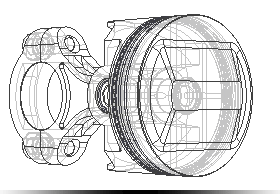
Estompe en profondeur activée.
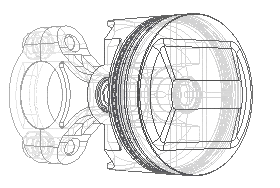
Le style visuel est défini sur Ombré et l'option Estompe en profondeur est désactivée.

Estompe en profondeur activée.

Arêtes de modèle
- Utiliser la couleur de la pièce
-
Dérive la couleur de l'arête du modèle de la couleur du composant.
- Une couleur
-
Affiche les arêtes de modèle utilisant la même couleur. Cliquez sur Couleur pour afficher le sélecteur de couleurs.
- Afficher les contours
-
Lorsque cette option est sélectionnée, les contours s'affichent. désactivez-la pour masquer l'affichage.
Dans le style visuel sélectionné, avec des arêtes de modèle visibles, l'affichage des contours se base sur ce paramètre. Cette option est désactivée par défaut.
Exemple:
Affichage de contours désactivé pour le composant actif.
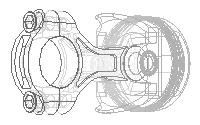
Affichage des contours activé pour le composant actif.
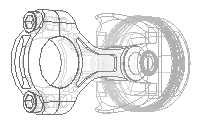
Affichage des contours désactivé pour le composant inactif.
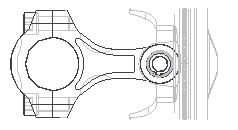
Affichage des contours activé pour le composant actif.
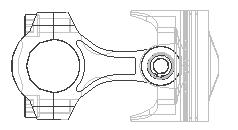
- Apparence d'affichage initiale
-
Définit l'apparence du modèle pour toute nouvelle fenêtre ou vue.
Style visuel Permet de sélectionner le style visuel favori à utiliser pour l'affichage du composant dans le menu déroulant.Projection Définit la vue en mode Orthogonale ou Caméra en perspective.
Ombres portées Lorsque cette option est sélectionnée, affiche les ombres sur le sol du modèle.
Ombres propres Lorsque cette option est sélectionnée, affiche les ombres propres du modèle.
Ombres d'ambiance Lorsque cette option est sélectionnée, affiche les ombres d'ambiance du modèle.
- Style visuel réaliste
-
Réflexions sur le sol Lorsque cette option est sélectionnée, affiche les réflexions sur le sol du modèle.
Activer le lancer de rayons Lorsque cette option est sélectionnée, elle active le lancer de rayons avec le style visuel Réaliste. Lorsque cette option est désactivée, vous pouvez activer l'option Lancer de rayons sur le ruban, dans l'onglet Vue.
Dans la liste déroulante, spécifiez le mode de lancer de rayons par défaut.
- Style visuel Illustration
-
Permet de créer un effet d'illustration réaliste dans la fenêtre graphique.
- Projection
-
Réflexions sur le sol Lorsque cette option est sélectionnée, affiche les réflexions sur le sol du modèle.
Plan de sol Lorsque cette option est sélectionnée, affiche le plan du sol du modèle.
Textures actives Lorsque cette option est activée, les textures sur les surfaces du modèle solide s'affichent.Remarque : Pour désactiver les textures de façon permanente, ouvrez les fichiers pièce et ensemble par défaut dans Users\Public\Public Documents\Autodesk\Inventor\Templates.